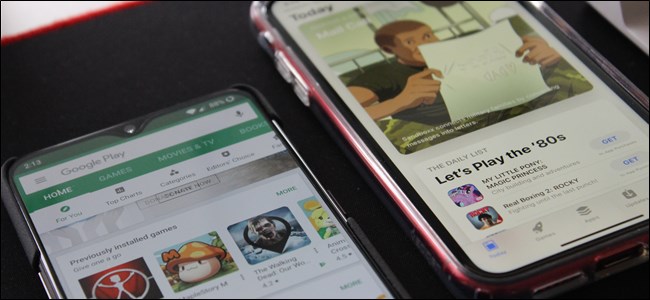Len preto, že aplikácia nie je k dispozícii na webeObchod Google Play neznamená, že nie je k dispozícii vôbec. Aplikácie obchodu Store Play môžete efektívne nainštalovať do ľubovoľného telefónu, tabletu alebo iného zariadenia s Androidom tým, že povolíte jednoduché prepínanie. Tento postup sa nazýva „vedľajšie zaťaženie“.
Prečo by ste to mali robiť? Napokon, väčšina aplikácií, ktoré chcete, je viac ako pravdepodobná v Obchode Google Play. Existujú však prípady, keď ani tieto „oficiálne“ aplikácie nie sú k dispozícii z nejakého dôvodu - možno sú obmedzené vo vašom regióne, nie sú kompatibilné s vaším telefónom, alebo iné rovnako ako nedôležité tretie veci. V ktoromkoľvek z týchto prípadov je vhodné aplikáciu stiahnuť do telefónu. Jedna z mojich obľúbených aplikácií, Skitch, bola pred niekoľkými rokmi ukončená, ale stará verzia stále funguje. Takže som to zaťažil. Môže vám tiež pomôcť získať najnovšiu a najlepšiu verziu aplikácie, ak sa najnovšia aktualizácia postupne rozširuje.
Najprv však vylúčenie zodpovednosti
Predtým, ako začneme, ako to urobiť,poďme sa najprv porozprávať o tom, prečo je toto nastavenie predvolene vypnuté, ao bezpečnostných dôsledkoch, ktorým by ste mohli čeliť, ak necháte svoj telefón akceptovať inštalácie mimo obchodu Play.
V podstate, keď povolíte akúkoľvek aplikáciunainštalovaných v telefóne obchádzajú v zásade bezpečnostné protokoly, ktoré sú povolené v Obchode Play - veci, ktoré spoločnosť Google robí v zákulisí, aby sa ubezpečil, že všetky aplikácie, ktoré inštalujete z oficiálnych kanálov, sú pre vás, váš telefón a váš počítač bezpečné dát. To je, samozrejme, váš hovor - preto je tu prepínač, ktorý umožňuje inštaláciu ďalších aplikácií.
súvisiace: Pochopenie nových pravidiel o bočnom zaťažení systému Android Oreo
To ma však privádza k ďalšiemu bodu: ak inštalujete aplikácie mimo Obchodu Play, uisti sa pochádzajú z dôveryhodného zdroja, ako je napríklad APK Mirror. To je absolútne prvoradé, ak sa chcete uistiť, že vaše veci zostanú v bezpečí. Existuje veľa škodlivých ľudí / webových stránok / atď. tam, kde nechcete nič viac, ako len aby ste uniesli svoje údaje, takže ak sa chystáte na aplikáciu snímok, buďte o tom inteligentní. Ak vyberiete zdroje správne, môžete tieto aplikácie ľahko nainštalovať rovnako bezpečne ako tie z obchodu Play.
Nakoniec je potrebné poznamenať, že Google zmenil spôsobaplikácie s bočným zaťažením sa spracúvajú v systéme Android 8.0, takže veci rozdelíme na dve časti: jednu pre Android 7.0 a nižšie a jednu pre Android 8.0.
Ako povoliť Sideloading v systéme Android 8.0
- Otvorte Nastavenia> Aplikácie a upozornenia
- Rozbaľte ponuku Spresniť
- Vyberte prístup k špeciálnym aplikáciám
- Vyberte možnosť Inštalovať neznáme aplikácie.
- Udelte povolenie na požadovanú aplikáciu
Ako som už povedal, Google zmenil akoso stiahnutými aplikáciami sa zaobchádza v aplikácii Oreo. Namiesto jediného univerzálneho nastavenia, ktoré umožňuje jednoduchú inštaláciu neoficiálnych aplikácií cez palubu, je teraz možné alebo zakázané „neznáme zdroje“ na aplikáciu Základom. Ak napríklad chcete inštalovať veci z APK Mirror, musíte prehliadaču Chrome povoliť inštaláciu aplikácií z neznámych zdrojov. Pre tých, ktorí majú záujem, tu máme podrobnejšie vysvetlenie zmeny.
Ako príklad tu uvedieme prehliadač Chrome, ale postup bude rovnaký pre všetky aplikácie, z ktorých chcete povoliť inštalácie aplikácií.
Poznámka: Nie všetky aplikácie majú túto možnosť - je súčasťou kódu a Android ponúka možnosť iba pre aplikácie, ktoré majú možnosť sťahovať a inštalovať aplikácie.
Nájdete možnosť povoliť aplikácie bočného načítaniana niekoľkých rôznych miestach, ale najjednoduchší spôsob, ako to zvládnuť, je z „univerzálneho“ nastavenia, ktoré zobrazí všetky aplikácie, ktoré majú túto možnosť k dispozícii. Začnite stiahnutím oznamovacieho tieňa nadol a klepnutím na ikonu ozubeného kolieska.

Odtiaľ klepnite na „Aplikácie a upozornenia“ a potom rozbaľte ponuku Rozšírené.


Vyberte možnosť „Prístup k špeciálnym aplikáciám“.

Spodná možnosť by tu mala byť „Inštalovať neznáme aplikácie“. Klepnite na toto.

Tu sú uvedené všetky aplikácie, ktoré majú možnosť sťahovať a inštalovať aplikácie. V tomto príklade opäť používame prehliadač Chrome, ale môžete si vybrať aplikáciu, ktorú sa snažíte povoliť.

Po otvorení možností aplikácie je potrebné začiarknuť jednoduchý prepínač Povoliť z tohto zdroja. Zapnite to a máte hotovo.


Ako povoliť načítanie snímok v systéme Android 7.0 a novších verziách
- Prejdite do časti Nastavenia> Zabezpečenie
- Povoliť „neznáme zdroje“
- Stiahnite si súbor APK aplikácie a kliknutím naň ho nainštalujte.
Viem, že to bolo trochu dlhotrvajúce vysvetlenie, ale je to dôležité. Vo všetkých prípadoch je tento proces veľmi jednoduchý. Potiahnite oznamovací odtieň nadol a klepnite na ikonu ozubeného kolieska.

Odtiaľ prejdite nadol a klepnite na Zabezpečenie.
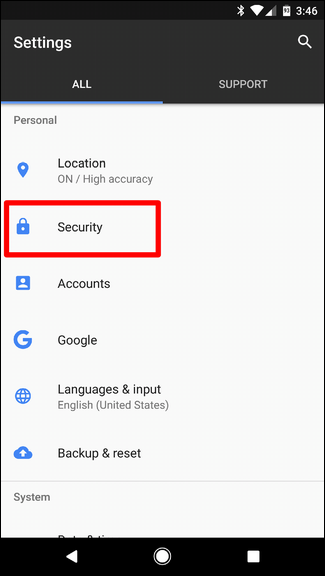
Posúvajte túto stránku nadol, kým sa nezobrazí položka „Neznáme zdroje“. To je vaše nastavenie - zapnite ho.

Zobrazí sa varovanie, ktoré vás upozorní na to, do čoho prichádzate. Ak ste v pohode, klepnite na OK.

Ako naložiť aplikácie do všetkých verzií systému Android
Teraz ste pripravení naložiť všetky aplikácie, ktoré chcete. Všetko, čo musíte urobiť, je nájsť súbor APK a stiahnuť ho do svojho zariadenia - prehliadač Chrome zvyčajne ponúkne varovanie, aby vás informoval, že tento typ súboru môže byť škodlivý. Ak ho chcete prijať, klepnite na tlačidlo OK a spustite sťahovanie.

Po dokončení aplikácie aplikáciu nainštalujte klepnutím na upozornenie na stiahnutie. Zobrazí sa kontextové okno s otázkou, či ho chcete nainštalovať - stačí klepnúť na „nainštalovať“. Nechajte to urobiť svoju vec a máte hotovo!